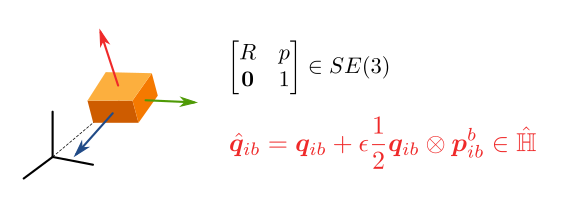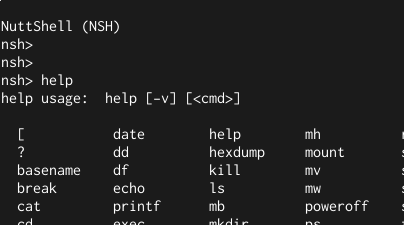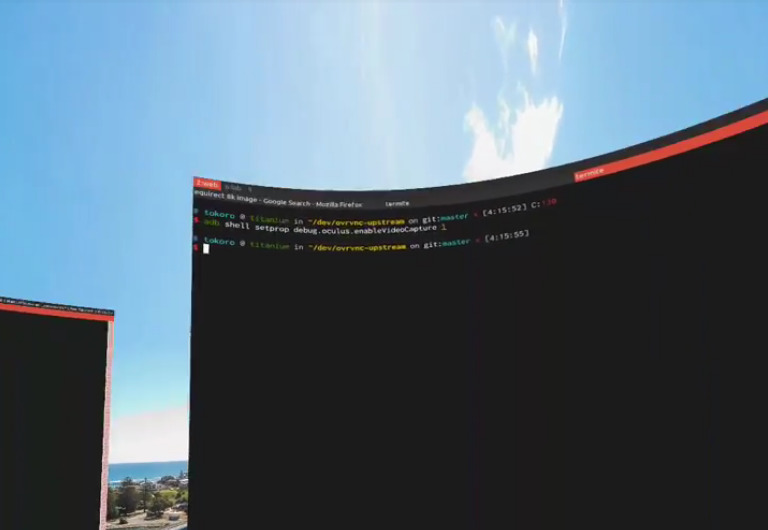
概要
まずはこちらをご覧いただきたい.
この人やばいですよ! pic.twitter.com/zoASnhPfAc
— 研磨子 (@tonkatsu_5mile) 2018年8月4日
…… おわかりいただけただろうか.
わからないと思うので説明すると, この様子はOculus Go上のDebianに映るターミナルを眺めながらテキストエディタで作業をしているところです. 写真の人はわたしの後輩で, Oculus Goの上でDebianを走らせて, VR対応なVNCクライアントを自作して接続することで, バーチャルな空間上での作業を可能にしたパイオニアです. 見た目はさながらlainの中盤に出てきて川に突っ込んで死んだやばい人(うろ覚え)のようです.
この取り組みのおもしろいポイントは, Oculus Go(とキーボード)だけですべてが完結するということです. ふつう, こういったヘッドマウントディスプレイはPCへの接続が前提ですが, Oculus Goは単体でゲームに必要な演算やコンテンツの再生ができます. 要は実質レンズ付きAndroid端末みたいなものなので, アプリの開発さえできれば何でもありなのです.
これにめちゃくちゃ感銘を受けたので, 完全にアイディア丸パクりなのですが[1], なるべくセットアップが簡単になるようにわたしもチャレンジしてみました. 最終的にはこんな感じになりました:
構成としては, 以下のようなものを使用しています.
- Oculus Go
- UserLAnd
- ovrvnc
- Bluetoothキーボード
Oculus Goは通常のHMDとは異なりケーブルがいらず, 中で処理もできるため, いつでもどこでも作業できることがとても良いポイントですね. もちろん, PC上のVNCサーバに接続すれば, より重い処理をさせたり, 動画を見ながらの作業なんかもできたりします.
セットアップ方法等の詳細な記事については, 以下をご覧ください(準備中です).
- Bluetoothキーボードの接続とUserLAndのセットアップ(執筆中)
- VNCサーバのセットアップとovrvncでの接続(執筆中)
- キーボード入力に対応する(執筆中)
やったまま放置してしまっていたので, 今回はひとまず紹介だけ…
記事を書くことは了承してもらってます ↩